Keine Sorge: In diesem Beitrag zeigen wir Ihnen 7 einfache Wege, wie Sie eine beschädigte PDF-Datei reparieren – kostenlos, schnell und ohne technisches Vorwissen.

Kann man eine beschädigte PDF-Datei reparieren?
PDFs werden häufig für wichtige Unterlagen wie Verträge, Berichte, wissenschaftliche Arbeiten oder Formulare verwendet. Es ist daher entscheidend, die enthaltenen Informationen zu retten. Aber PDF beschädigt – was tun? Die gute Nachricht: Viele beschädigte PDF-Dateien lassen sich reparieren – je nach Art und Ausmaß der Beschädigung.
In der Regel können Sie zunächst selbst versuchen, die Datei zu reparieren: durch ein Adobe-Update, ein alternatives PDF-Programm oder eine Wiederherstellung der Datei. Falls das nicht hilft, kommen spezielle Programme und Online-Dienste zum Einsatz. Lesen Sie weiter, um zu erfahren, wie Sie Ihre PDF-Datei reparieren können.
So reparieren Sie eine beschädigte PDF-Datei – 7 Lösungen
1. Adobe Acrobat aktualisieren
Wenn Adobe nicht mehr funktioniert oder die Datei sich nicht öffnen lässt, hilft oft schon ein Software-Update. In vielen Fällen liegt die Ursache darin, dass das Programm veraltet ist. Klicken Sie in Adobe Acrobat auf „Hilfe“ > „Nach Updates suchen“ und folgen Sie den Anweisungen.
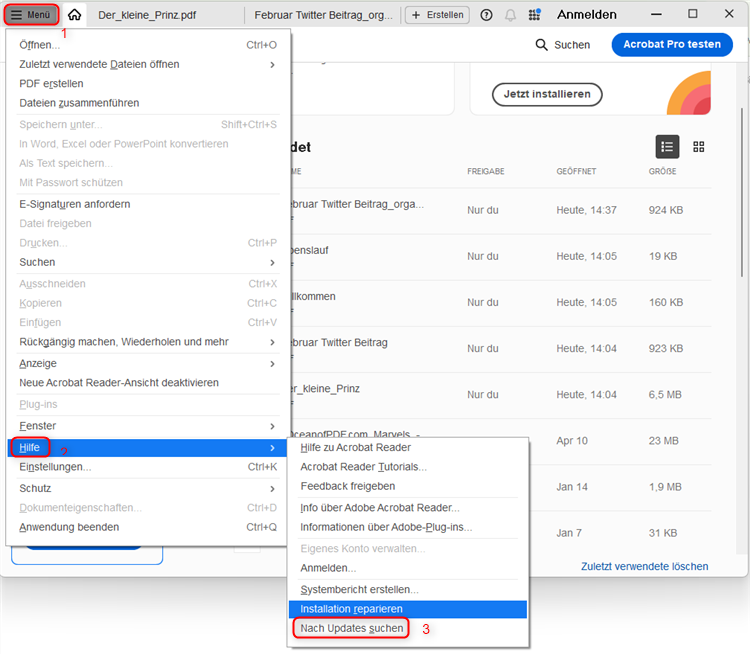
Nach der Installation starten Sie Adobe neu und prüfen, ob sich die Datei öffnen lässt.
2. Adobe Acrobat reparieren
Einige beschädigte Programmdateien können verhindern, dass sich PDFs öffnen lassen. Klicken Sie unter „Hilfe“ auf „Installation reparieren“. Adobe überprüft dann automatisch beschädigte Dateien und repariert diese. Alternativ können Sie Adobe auch komplett deinstallieren und neu installieren.
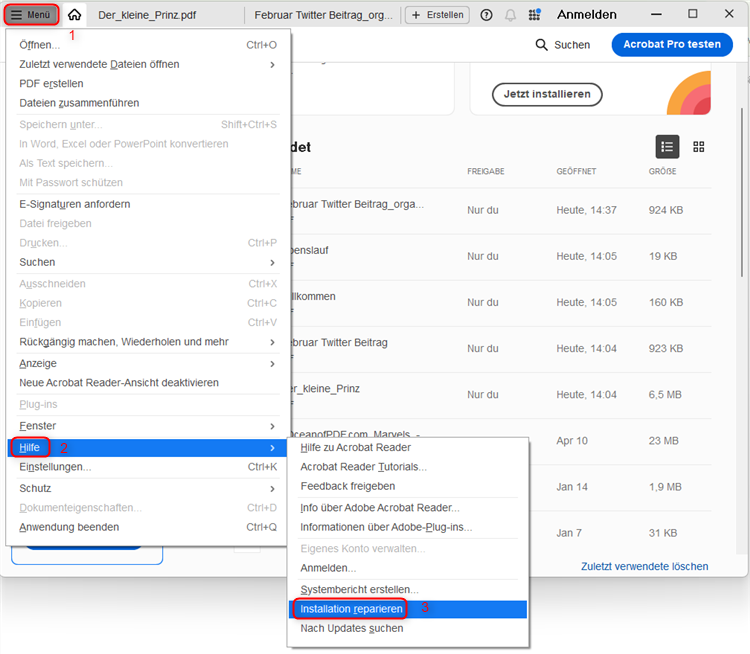
3. Anderen PDF-Reader verwenden
Falls Adobe weiterhin streikt, versuchen Sie, die Datei mit einem anderen PDF-Programm zu öffnen. Die Meldung „PDF beschädigt“ muss nicht zwangsläufig bedeuten, dass die Datei selbst fehlerhaft ist – manchmal ist nur das Anzeigeprogramm betroffen.
Tipp: Testen Sie SwifDoo PDF – eine leistungsstarke Alternative zu Adobe. Vielleicht lässt sich Ihre Datei dort problemlos öffnen.

- PDFs per OCR durchsuchbar & bearbeitbar machen
- Kreatives PDF-Handling auf iOS & Android – ganz einfach
- PDFs präzise übersetzen – Sprachbarrieren überwinden
4. PDF-Datei auf vorherige Version zurücksetzen
Wenn Ihre PDF beschädigt ist, kann es helfen, eine ältere Version wiederherzustellen. Unter Windows funktioniert das ganz einfach:
Suchen Sie die beschädigte PDF-Datei, klicken Sie mit der rechten Maustaste darauf und wählen Sie „Eigenschaften“. Wechseln Sie dann zum Tab „Vorgängerversionen“. Finden Sie die gewünschte Version, klicken Sie auf „Wiederherstellen“, um die Datei auf diesen Stand zurückzusetzen.
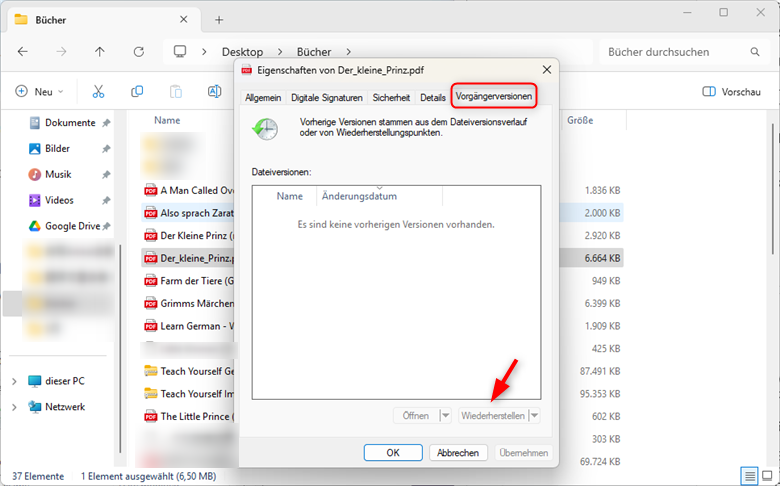
5. PDF-Datei konvertieren
Ein weiterer Weg, eine beschädigte PDF zu retten, ist die Konvertierung in ein anderes Format – etwa Word oder Text. Vor allem Word ist hier empfehlenswert, da es viele PDF-Elemente unterstützt. Anschließend können Sie den Inhalt retten und wieder in eine PDF-Datei umwandeln.
SwifDoo PDF eignet sich hervorragend dafür, denn es unterstützt sowohl die Umwandlung von PDF zu Word als auch umgekehrt.
6. PDF online reparieren
Wenn die bisherigen Maßnahmen nicht geholfen haben, können Sie ein Online-Tool zum PDF reparieren nutzen. Diese Dienste sind meist kostenlos: Sie laden Ihre Datei hoch und erhalten im Idealfall eine reparierte Version zurück.
Geben Sie einfach „beschädigte PDF reparieren online“ in Ihre Suchmaschine ein – Sie finden zahlreiche Angebote. Wählen Sie am besten ein gut bewertetes Tool aus.
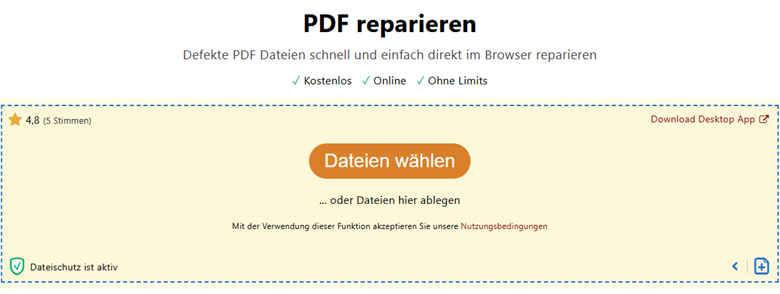
7. PDF-Datei mit Reparatur-Software wiederherstellen
Es gibt auch spezielle Programme zur PDF-Wiederherstellung, wie z. B. Recovery Toolbox for PDF, iMyFone UltraRepair oder Kernel PDF Repair. Diese Tools ermöglichen die Wiederherstellung von Texten, Tabellen, Kopf- und Fußzeilen sowie anderen Layout-Elementen. Oft ist eine kostenfreie Testversion verfügbar – für den vollen Funktionsumfang wird meist eine Lizenz benötigt.
Warum wird eine PDF-Datei beschädigt? Ursachen und Vorbeugung
Trotz zahlreicher Lösungen lassen sich nicht alle PDFs retten. Daher ist es sinnvoll, die Ursachen zu kennen und vorzubeugen.
Häufige Ursachen für PDF-Schäden
- Unvollständiger Download: Unterbrechungen bei der Internetverbindung können den Download beeinträchtigen.
- Softwareprobleme: Fehlerhafte Programme beim Öffnen oder Erstellen der Datei.
- Malware oder Viren: Infektionen können PDF-Dateien direkt oder indirekt beschädigen.
- Defekte Festplatten: Physische Speicherfehler können Dateien unbrauchbar machen.
- Systemabstürze oder Stromausfälle: Während der Bearbeitung können Daten nicht korrekt gespeichert werden.
- Fehlerhafte Hardware: Defekter Arbeitsspeicher oder Festplatten beeinträchtigen die Datenintegrität.
Wie lässt sich PDF-Beschädigung vermeiden?
- Stabile Internetverbindung beim Download oder Upload sicherstellen.
- Verlässliche Software zum Erstellen oder Öffnen von PDFs nutzen.
- Viren- und Malware-Schutz installieren und aktuell halten.
- Regelmäßige Backups wichtiger PDF-Dateien anlegen.
- Dateien korrekt schließen, bevor Sie den Computer ausschalten oder das Gerät entfernen.
Fazit
Sie wissen nun, wie Sie eine beschädigte PDF-Datei reparieren können – sei es durch Software-Updates, alternative PDF-Programme oder Reparaturtools. Viele PDFs lassen sich problemlos wiederherstellen, solange der Schaden nicht zu groß ist. Um Datenverlust zu vermeiden, empfiehlt es sich, regelmäßig Sicherungskopien zu erstellen.
Hat Ihnen dieser Beitrag geholfen? Dann teilen Sie ihn gern mit anderen – vielleicht kann auch jemand anderes seine beschädigte PDF öffnen!
Häufige Fragen zum Reparieren beschädigter PDF-Dateien
Wie kann ich eine beschädigte PDF-Datei öffnen?
Wenn sich eine beschädigte PDF-Datei nicht öffnen lässt, versuchen Sie zunächst, sie mit einem anderen PDF-Reader (z. B. SwifDoo PDF oder einem Webbrowser wie Chrome) zu öffnen. Manchmal liegt das Problem nicht an der Datei selbst, sondern am Programm. Wenn das nicht funktioniert, nutzen Sie ein PDF-Reparatur-Tool oder stellen Sie eine ältere Version der Datei über die Windows-Funktion „Vorgängerversionen“ wieder her.
Wie kann ich eine beschädigte Datei reparieren?
Beschädigte Dateien – darunter auch PDFs – lassen sich oft mit speziellen Reparaturprogrammen oder Online-Tools wiederherstellen. Sie können außerdem versuchen, die Datei in ein anderes Format (z. B. Word) zu konvertieren oder sie aus einem Backup wiederherzustellen. Bei PDFs hilft auch die Neuinstallation bzw. Reparatur Ihres PDF-Viewers.
Wie kann ich eine PDF-Datei korrigieren?
Wenn es sich um inhaltliche oder Layout-Fehler handelt, öffnen Sie die PDF-Datei mit einem Bearbeitungsprogramm wie SwifDoo PDF und nehmen dort Ihre Änderungen vor. Ist die Datei beschädigt, helfen Reparaturtools oder die Konvertierung in Word, um den Inhalt zu sichern und anschließend eine neue PDF zu erstellen.
Kann man eine PDF-Datei wieder rückgängig machen?
Ein direktes Rückgängigmachen wie in Word ist bei PDF-Dateien meist nicht möglich. Wenn Sie versehentlich Änderungen vorgenommen haben, prüfen Sie, ob Sie eine ältere Version über die Funktion „Vorgängerversionen“ unter Windows wiederherstellen können. Alternativ hilft es, regelmäßig Sicherungskopien Ihrer wichtigen PDF-Dokumente zu erstellen.








